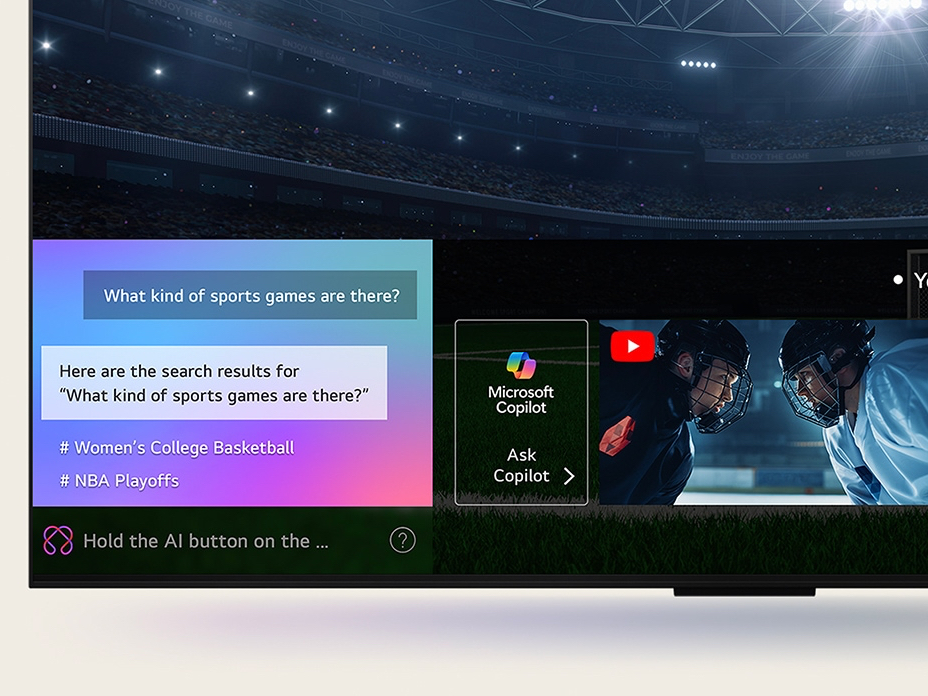Redmi Note シリーズの新製品が再び登場する時期となり、Note 15 シリーズはグローバル市場で5つの新モデルとして展開されます。その中でも Note 15 Pro ラインは、大容量バッテリーと前世代からの段階的な改良点により、特に注目されています。

Redmi Note 15 Pro は 6,500mAh のバッテリーを搭載し、45W の有線充電に対応しています。一方、Redmi Note 15 Pro 5G は、やや容量の大きい 6,580mAh のシリコンカーボンバッテリーを採用しています。両モデルとも充電速度は 45W に制限されていますが、有線リバース充電が強化されました。Note 15 Pro 5G は最大 22.5W で他のデバイスに給電でき、標準モデルの Note 15 Pro(18W)よりも高出力となっています。
>>>Xiaomi BP52 対応用 5000mAh Xiaomi Redmi Turbo 3高性能 互換バッテリー
デザイン面では、両機種ともフラットディスプレイを採用しています。Note 15 Pro 5G は、6.83インチの AMOLED パネルを搭載し、1.5K 解像度(2772 × 1280)、120Hz のリフレッシュレート、さらに高い 480Hz のタッチサンプリングレートを備えています。Note 15 Pro は 6.77インチの AMOLED ディスプレイを採用し、FHD+ 解像度(2392 × 1080)、同じく 120Hz のリフレッシュレートと 240Hz のタッチサンプリングレートを備えています。どちらのパネルも 12ビットカラーに対応し、最大 3,200ニトのピーク局所輝度を実現します。
オーディオ性能と耐久性も強化されています。両モデルとも Dolby Atmos 対応のデュアルステレオスピーカーを搭載。Note 15 Pro は防塵・防滴性能が IP64 から IP65 に向上し、Note 15 Pro 5G は IP68 からさらに上位の IP69K へと強化されています。
パフォーマンス面では、刷新された MediaTek 製チップセットを採用し、CPU クロックや NPU 性能が控えめに向上しています。Note 15 Pro は Helio G200 Ultra を搭載し、Note 15 Pro 5G には Dimensity 7400 Ultra が採用されています。Note 15 Pro は 8GB または 12GB の RAM に、256GB または 512GB のストレージ構成が用意されています。
カメラについては、Note 15 Pro 5G は 4G モデルと共通の 2億画素メインカメラ(ISOCELL S5KHPE)を搭載し、8メガピクセルの超広角レンズ(OV08F10)を組み合わせています。標準の Note 15 Pro では、異なる 8メガピクセルの超広角センサー(GC08A8)が使用されています。フロントカメラは、Note 15 Pro が 32メガピクセル(OV32D40)、5G モデルは 20メガピクセル(OV20B)となっています。
>>>Xiaomi BN70 対応用 7000mAh Xiaomi Redmi 15 5G高性能 互換バッテリー
両機種とも Android 15 をベースとした HyperOS 2.0 を搭載し、AI Erase Pro、AI 反射除去、AI 画像拡張、AI 画像強化など、Xiaomi の AI 機能群を利用できます。
Redmi Note 15 Pro は Titanium Gray、Glacier Blue、Black の3色展開で、8GB + 256GB モデルの価格は €349 / £249 です。Redmi Note 15 Pro 5G は Titanium Gray、Glacier Blue、Mist Purple、Black の4色展開となり、価格は 8GB + 256GB モデルが €399 / £349、8GB + 512GB モデルが €429 / £399 からとなっています。予約受付は 1月5日開始予定です。